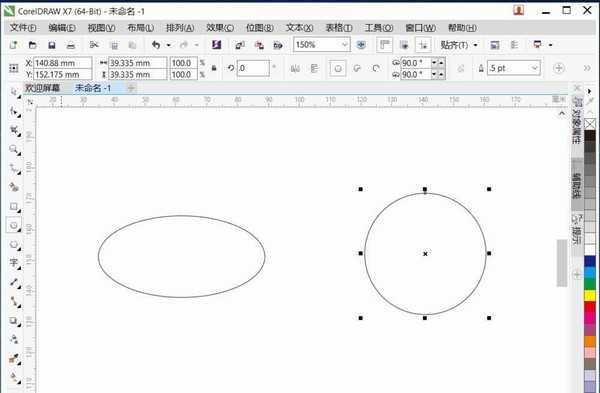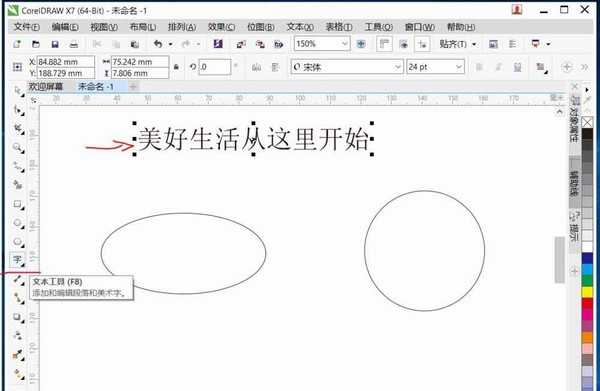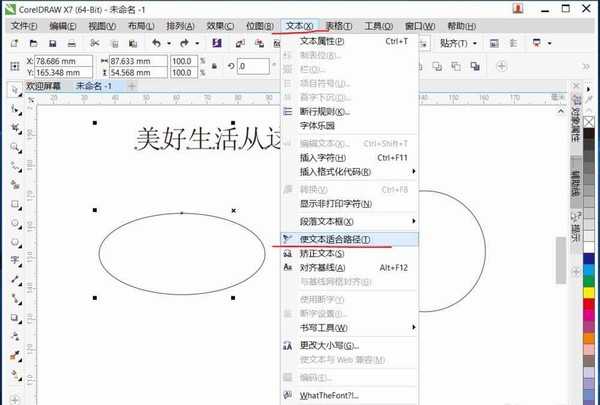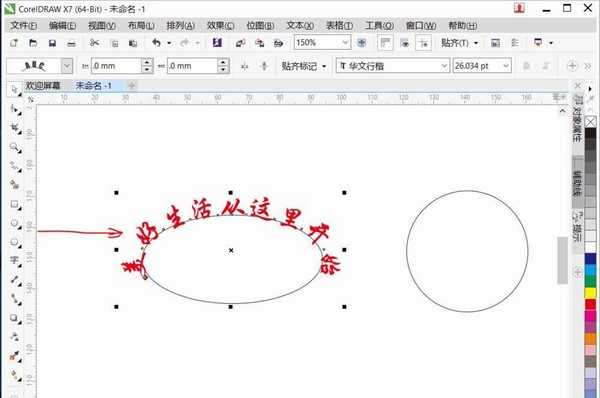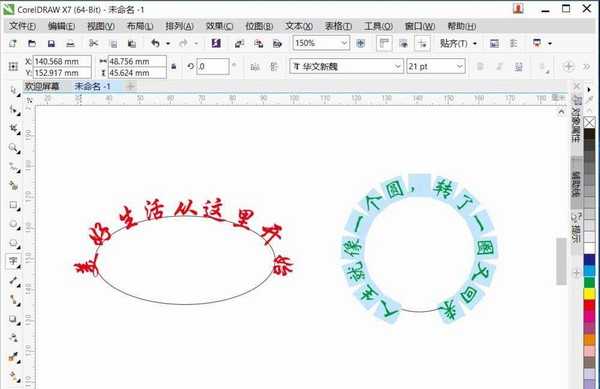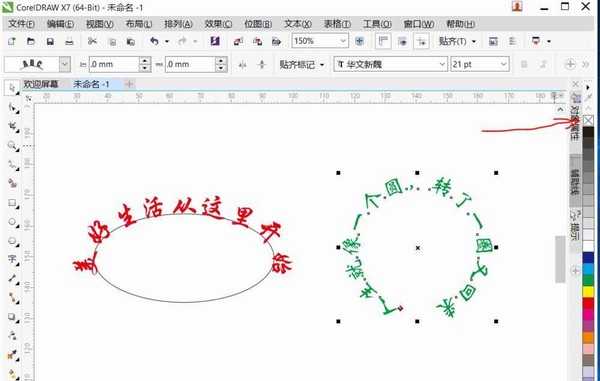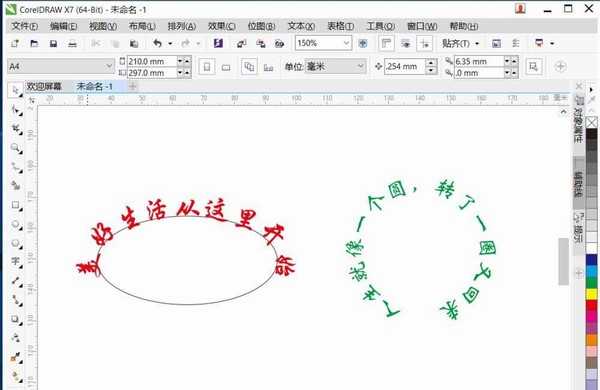cdr怎么制作环形路径排列的文字效果?
(编辑:jimmy 日期: 2024/11/8 浏览:3 次 )
cdr中可以使用路径来排版文字,该怎么排版环形或者圆形的文字呢?下面我们就来看看详细的教程。
- 软件名称:
- CorelDRAW X7 简体中文正式版
- 软件大小:
- 419MB
- 更新时间:
- 2016-03-18立即下载
1、新建文档,选椭圆工具分别绘制一个椭圆和一个正圆
2、文字工具输入,美好生活从这里开始
3、选中文字,按住shift键再选中椭圆,选择文本——使文本适合路径
4、选择文字,调整字体和大小,将颜色改为红色
5、同样的方法,让文字适合正圆的路径
6、选中正圆,右键点击去除边框色
7、最终完成弧形文字和圆形文字的绘制
以上就是cdr文字环形排版的教程,希望大家喜欢,请继续关注。
相关推荐:
cdr文字怎么添加立体和发光效果?
cdr怎么使用封套工具给文字变形?
CDR怎么设计一款双层立体文字效果?
下一篇:CDR+PS制作中国风的兰亭序书法字体效果教程